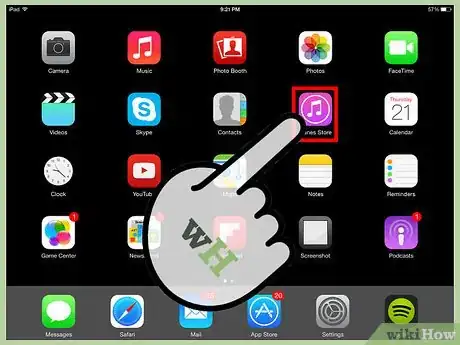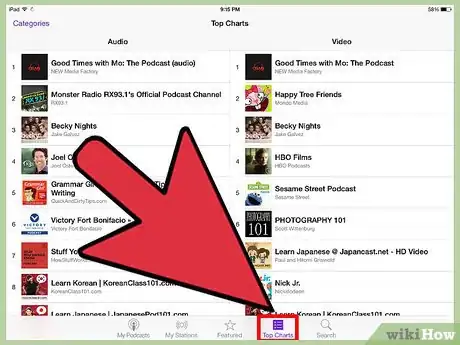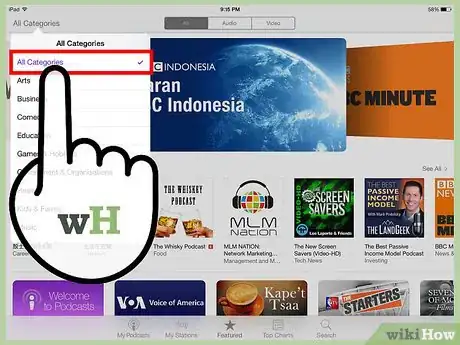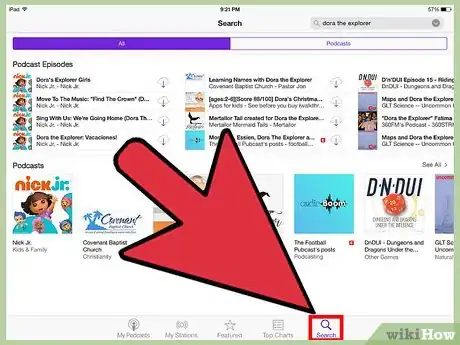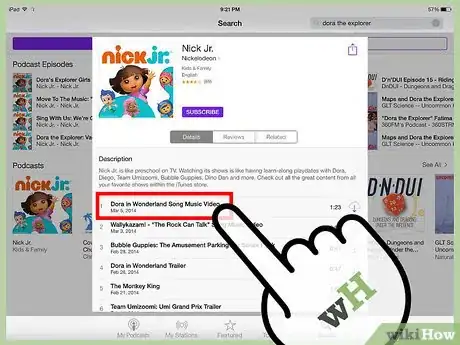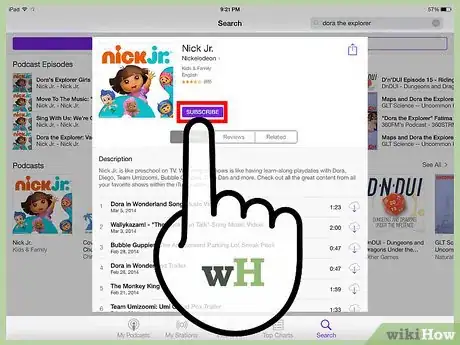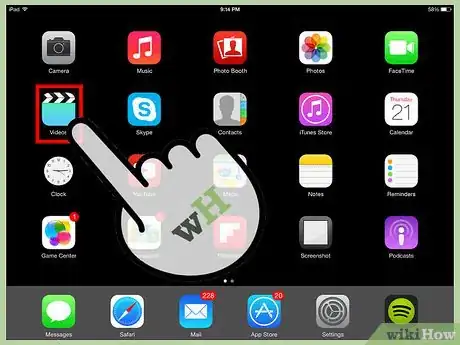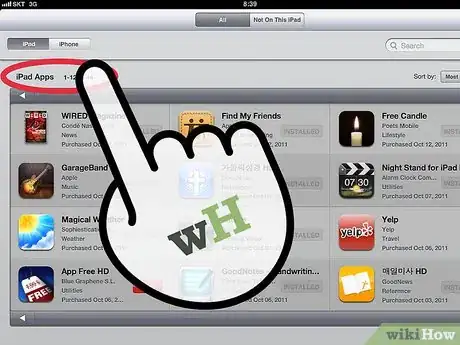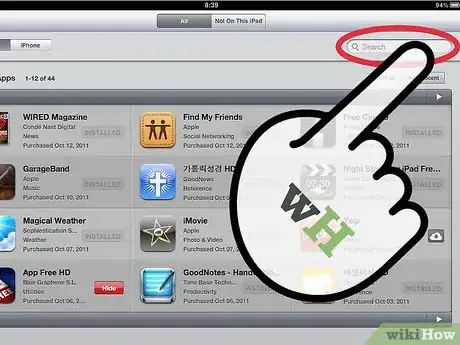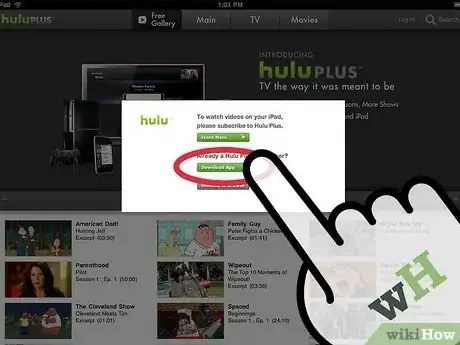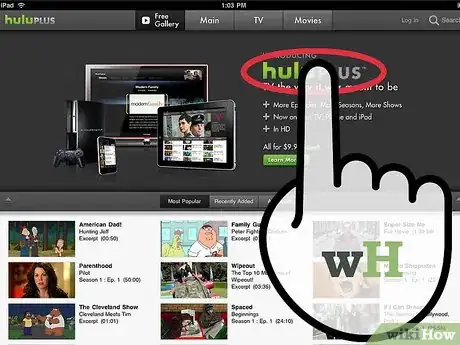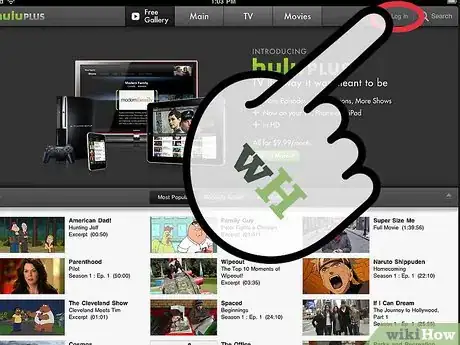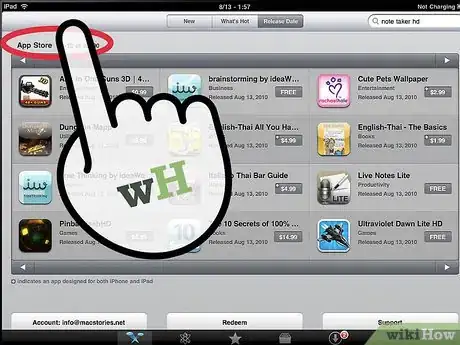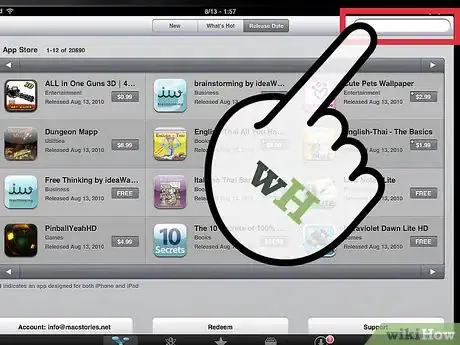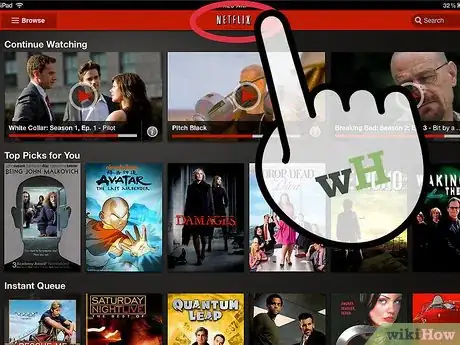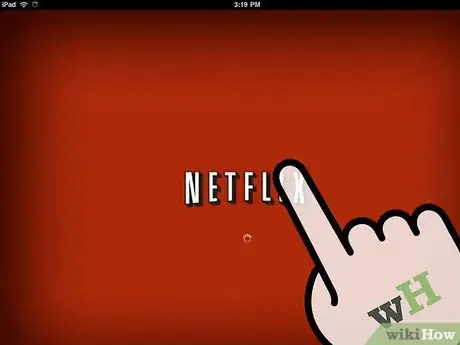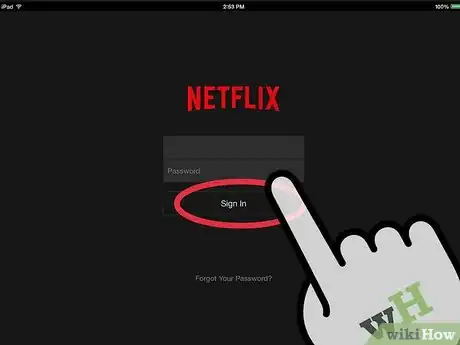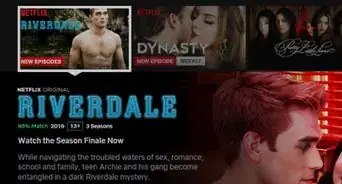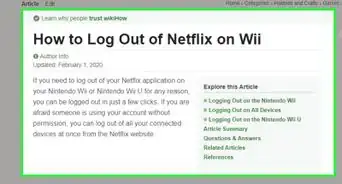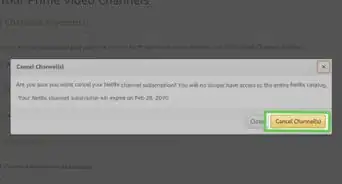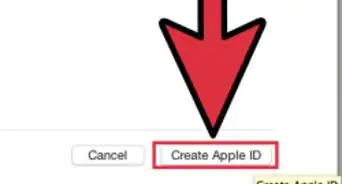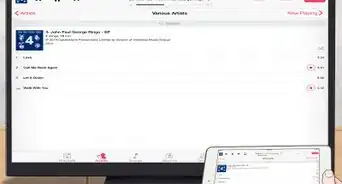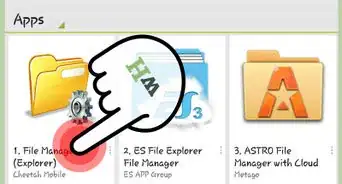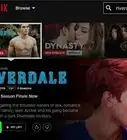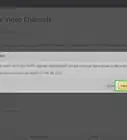X
wikiHow è una "wiki"; questo significa che molti dei nostri articoli sono il risultato della collaborazione di più autori. Per creare questo articolo, autori volontari hanno collaborato apportando nel tempo delle modifiche per migliorarlo.
Questo articolo è stato visualizzato 3 856 volte
Hai sempre guardato la tua serie tv preferita in televisione? Ti starai chiedendo come avresti potuto fare altrimenti? Sappi che oggi potrai godere del tuo programma TV preferito direttamente sul tuo dispositivo iOS. Dovrai semplicemente utilizzare uno dei tanti servizi di streaming video disponibili nell'App Store di Apple.
Passaggi
Metodo 1
Metodo 1 di 3:
Usare lo Store di iTunes
-
1Avvia iTunes e seleziona la scheda 'Programmi TV' dal menu posto nella parte superiore della finestra.
-
2Per visionare la classifica degli episodi delle serie TV più popolari, seleziona la voce 'Classifica' posta nella parte superiore della pagina.
-
3Potrai ordinarla per genere, selezionando quello che preferisci dalla relativa voce posta nella parte superiore della pagina.
-
4Per cercare un dato episodio o programma TV, seleziona il campo per eseguire una ricerca posto nella parte superiore della finestra e digitare il testo da ricercare.
-
5Per visualizzare le informazioni relative ad un determinato contenuto, selezionalo con il mouse. Ti verranno mostrate le informazioni basilari relative al programma selezionato. Nel caso di un episodio di una serie tv saranno disponibili il numero di episodio, l'indice di gradimento del pubblico, il costo, il genere ed una breve descrizione della trama.
-
6Per acquistare un episodio di una serie tv dovrai semplicemente selezionare il piccolo pulsante contenente il prezzo. Il colore del pulsante cambierà e potrai leggere la nuova etichetta 'Acquista Episodio'. Premilo una seconda volta per procedere all'acquisto. Ti verrà chiesto di inserire le credenziali di accesso al tuo ID Apple. Dopodiché il tuo video verrà scaricato automaticamente.
-
7Al termine del download dell'episodio della serie TV acquistato, potrai selezionarlo per la visione all'interno della categoria Programmi TV' nel menu principale di iTunes.Pubblicità
Metodo 2
Metodo 2 di 3:
Usare Hulu Plus
-
1Dalla 'Home' del tuo dispositivo, seleziona l'icona per accedere all'App Store.
-
2All'interno del campo di ricerca, digita la parola 'Hulu'. Quando l'applicazione 'Hulu Plus' verrà visualizzata fra i risultati della ricerca, seleziona il pulsante 'Gratis' posto accanto all'icona.
-
3L'etichetta del pulsante cambierà dicitura diventando 'Installa'. Seleziona nuovamente il pulsante e, se richiesto, inserisci la password relativa al tuo ID Apple.
-
4Dalla 'Home' del tuo dispositivo, seleziona l'icona relativa all'applicazione 'Hulu Plus' per avviarla.
-
5Inserisci l'indirizzo e-mail e la password relativi al tuo account e premi il pulsante per eseguire il login.Pubblicità
Metodo 3
Metodo 3 di 3:
Usare Netflix
-
1Dalla 'Home' del tuo dispositivo, seleziona l'icona per accedere all'App Store.
-
2All'interno del campo di ricerca, digita la parola 'Netflix'. Quando l'applicazione 'Netfilx' verrà visualizzata fra i risultati della ricerca, seleziona il pulsante 'Gratis' posto accanto all'icona
-
3L'etichetta del pulsante cambierà dicitura diventando 'Installa'. Seleziona nuovamente il pulsante e, se richiesto, inserisci la password relativa al tuo ID Apple.
-
4Dalla 'Home' del tuo dispositivo, seleziona l'icona relativa all'applicazione 'Netflix' per avviarla.
-
5Inserisci l'indirizzo e-mail e la password relativi al tuo account e premi il pulsante per eseguire il login.Pubblicità
Consigli
- Usufruire di un servizio di streaming video, soprattutto nel caso di contenuti HD, richiede una connessione a internet molto veloce. Assicurati di possedere una connessione Wi-fi, o una connessione cellulare 3G o 4G.
- Verifica se il gestore del tuo abbonamento alla tv satellitare dispone di un'applicazione per iOS. Se così fosse, sarai in grado di accedere ad alcuni canali del servizio, direttamente dal tuo dispositivo mobile.
- Esistono diversi servizi di streaming, alcuni sono gratuiti, e ti permettono di scegliere i contenuti da visionare sul tuo dispositivo mobile. Prova l'applicazione gratuita PBS o, se hai sottoscritto il servizio HBO, prova il relativo servizio 'HBO GO'.
- Alcune applicazioni ti consentono di visionare contenuti video in streaming direttamente sulla tua televisione usando il tuo iPad e la Apple TV. Mentre stai riproducendo il contenuto video, cerca i controlli relativi alla funzione 'AirPlay'.
Pubblicità
Avvertenze
- Le applicazioni sono sempre disponibili gratuitamente, ma per usufruire di determinati servizi, quali la visione di contenuti video, sarà necessario sottoscrivere un abbonamento.
- Visualizzare filmati in streaming richiede una quantità elevata della banda di rete, fai attenzione a non superare la soglia massima mensile della tua connessione dati fornita dal tuo gestore telefonico. Quando possibile, utilizza sempre una connessione Wi-fi.
Pubblicità
Informazioni su questo wikiHow
Pubblicità